ไวรัสที่อันตรายที่สุดคือแบนเนอร์ที่บล็อกการเข้าถึงแต่ละโปรแกรมหรือระบบปฏิบัติการโดยรวม โชคดีที่การกำจัดไวรัสดังกล่าวทำได้ง่ายกว่าที่เห็นในแวบแรก
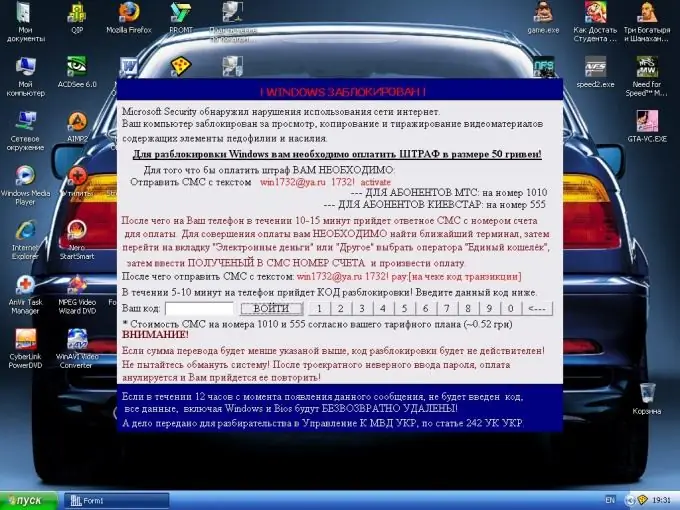
จำเป็น
- การเข้าถึงอินเทอร์เน็ต
- Dr. Web CureIt
คำแนะนำ
ขั้นตอนที่ 1
มันคุ้มค่าที่จะเริ่มต้นด้วยวิธีที่ง่ายที่สุด: การเข้ารหัส หรือไม่ใช่การเลือก แต่เป็นการค้นหาชุดค่าผสมที่ต้องการ เปิดเบราว์เซอร์ของคุณและไปตามลิงค์ https://www.drweb.com/unlocker/index. ป้อนหมายเลขโทรศัพท์ที่อาชญากรไซเบอร์เสนอให้ส่ง SMS ในช่องพิเศษแล้วคลิกปุ่ม "ค้นหารหัส"
ขั้นตอนที่ 2
หากระบบไม่ได้ให้รหัสใด ๆ แก่คุณ ให้ศึกษาภาพถ่ายของแบนเนอร์ที่มีชื่อเสียงอย่างละเอียด ค้นหารุ่นของคุณ และคลิกปุ่มซ้ายบนมัน ป้อนรหัสที่ได้รับในช่องแบนเนอร์
ขั้นตอนที่ 3
หากแหล่งข้อมูลนี้ไม่ช่วยคุณ ให้ทำการดำเนินการที่คล้ายกันในเว็บไซต์ Kaspersky Anti-Viru
ขั้นตอนที่ 4
มีบางกรณีที่ผู้เชี่ยวชาญไม่เคยศึกษาแบนเนอร์นี้มาก่อน ในกรณีเช่นนี้จะต้องลบออกด้วยตนเอง เปิดแผงควบคุมจากเมนูเริ่ม ไปที่เพิ่มหรือเอาโปรแกรมออก ค้นหาโปรแกรมที่น่าสงสัยและถอนการติดตั้ง ส่วนใหญ่มักเกี่ยวข้องกับแอปพลิเคชัน Flash
ขั้นตอนที่ 5
หากคุณพบโปรแกรมที่เป็นอันตรายที่นั่น ให้ค้นหาไฟล์ที่คุณต้องการเอง เปิดโฟลเดอร์ system32 ที่อยู่ในไดเร็กทอรี Windows คลิก "จัดเรียงตามประเภท" ในการตั้งค่าการแสดงไฟล์ ค้นหาไฟล์ทั้งหมดที่มีนามสกุล dll ลบผู้ที่มีชื่อลงท้ายด้วย lib เช่น pgqlib.dll, asxlib.dll และอื่นๆ
ขั้นตอนที่ 6
ตรวจสอบเนื้อหาของโฟลเดอร์ที่เบราว์เซอร์ของคุณบันทึกไฟล์ ค้นหาไฟล์ที่มีชื่อ ไปที่ uploader.exe ลบออกเพื่อป้องกันไม่ให้แบนเนอร์ปรากฏขึ้นอีก
ขั้นตอนที่ 7
หากคุณขี้เกียจเกินไปที่จะค้นหาโดยอิสระให้ทำตามลิงค์ https://freedrweb.com/. ดาวน์โหลดและติดตั้งโปรแกรม Dr. Web CureIt สแกนฮาร์ดไดรฟ์ของคุณด้วย รีสตาร์ทคอมพิวเตอร์หลังจากลบไฟล์ที่เป็นอันตราย

